A la hora de hacerse con un nuevo televisor un paso fundamental para muchos usuarios es la sintonización y la ordenación de los canales de televisión o lo que es lo mismo, de la TDT. Un proceso bastante tedioso, todo hay que decirlo pero para el que hay formas de agilizarlo.
Aunque los modernos televisores han ido optimizando el proceso de ordenación, no tiene nada que ver con la sintonización, que ya es automática. Lo que quizás muchos no saben, es que es posible tener los canales siempre ordenados con solo usar un pendrive USB y exportarlos a cualquier tele.
El método definitivo

Hace un tiempo explicamos que los televisores Sony de los últimos cuatro años permiten la ordenación de los canales de la TDT con la ayuda de una app para el móvil como es TV Channel Edition for Bravia. La app instalada se sincroniza con la tele en cuestión y permite ordenar los canales con solo deslizar el dedo en la pantalla del Smartphone. Muy cómodo pero limitado a una sola tele.
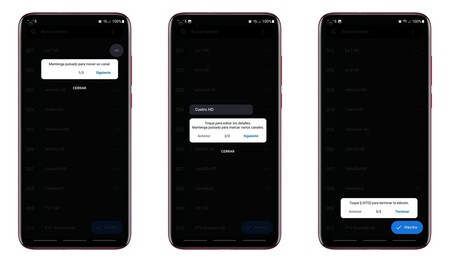
Lo que que quizás muchos no saben que hay otra posibilidad aún más pro. El usuario @UHDSpain me ha comentado a través de X el método que hace posible llevar los canales que tenemos ordenados a cualquier tele Sony, ya sea un modelo con Google TV, Android TV o incluso sin ser Smart TV. Una fórmula que sirve con modelos lanzados a partir de 2010.
Para hacerlo basta con conectar un pendrive o una memoria USB en el televisor y llevar a cabo una serie de pasos:
Pulsar el botón "Home" (Inicio) en el mando a distancia para acceder a la pantalla de inicio. Esto puede variar en función del sistema operativo empleado. Seleccionar y acceder a los "Ajustes".
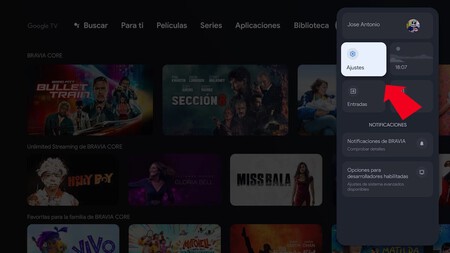
Buscar el apartado "Configuración canales" o "Canales & Entradas". Estas opciones y sus nombres pueden variar en función del televisor que estemos usando.
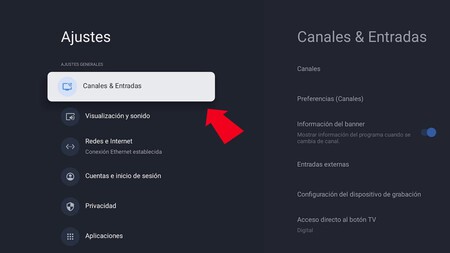
De entre todas las opciones hay que buscar el apartado "Canales" y pulsar sobre el mismo.
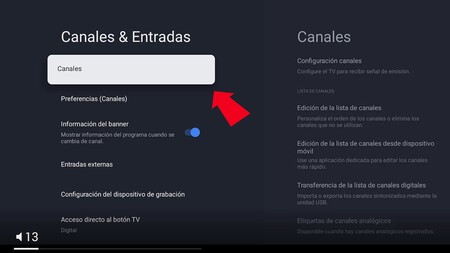
Ahí sólo tendremos que seleccionar "Transferencia de la lista de canales".
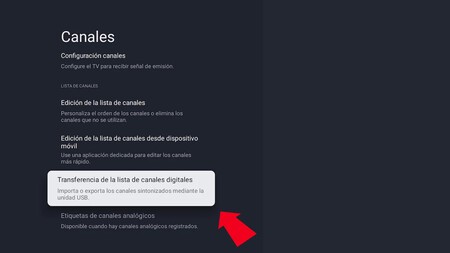
En ese punto la tele nos pregunta si queremos exportar o importar una lista de canales que ya tenemos creada. En este caso yo elegido la opción de "Exportar".
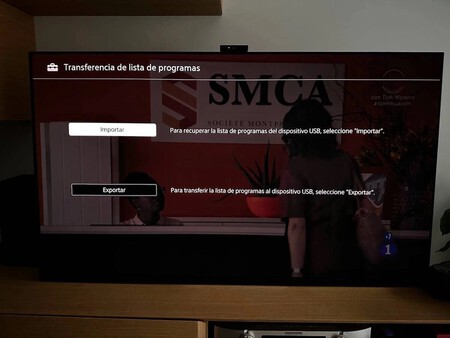
El sistema se asegura que tenemos una memoria USB conectada y da igual si es un disco duro, una tarjeta de memoria o un pendrive. Basta con tener espacio disponible.
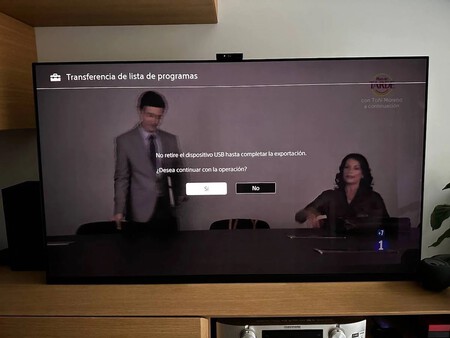
El proceso lleva tan solo unos segundos y una vez concluido, aparece en pantalla un mensaje informando de que la exportación ha sido un éxito. Basta con pulsar en "Aceptar" para terminar.
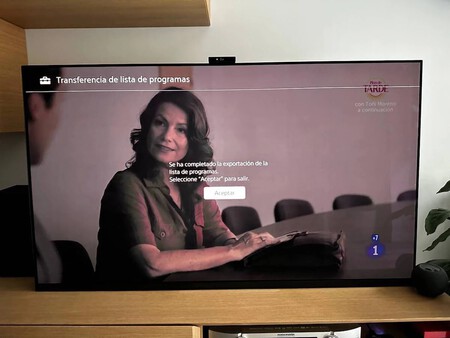
Ahora esa memoria USB la podemos llevar a cualquier otro televisor y siguiendo los pasos que hemos visto antes, usar la opción "Importar" para, con la memoria USB conectada, llevar los canales que antes hemos exportado.
Es cierto que la primera ordenación que hacemos, la tenemos que realizar a mano. Pero con una vez que hayamos realizado el proceso en algún televisor, ya esa copia de seguridad que hemos hecho no sirve para tener los canales ordenados en cualquier otra Smart TV que tengamos en casa o en casa de algún familiar.
En Xataka Smart Home | Tengo cientos de canales, más contenido que nunca y veo la tele menos que antes: cuando más no significa mejor


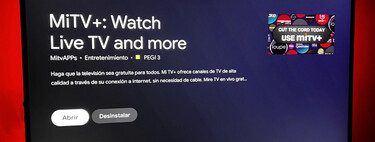



Ver 1 comentarios